脚本监控涉及使用自定义脚本,这些脚本允许网络管理员监控和检索适合其需求的数据。OpManager引入了其自定义脚本监控功能,允许您在单个管理控制台下执行上述所有操作,从而简化了创建脚本,编辑脚本并在终端或命令提示符中执行脚本的繁琐任务。
脚本监视模板可帮助您创建自定义脚本来监视自定义参数。
按照以下步骤添加脚本模板
要为缓存内存创建脚本模板,该模板用于检索 Linux 系统的缓存内存,监视间隔为 15 分钟,超时时间为 10 秒,同时从监视计算机执行,
如果该选项被选为
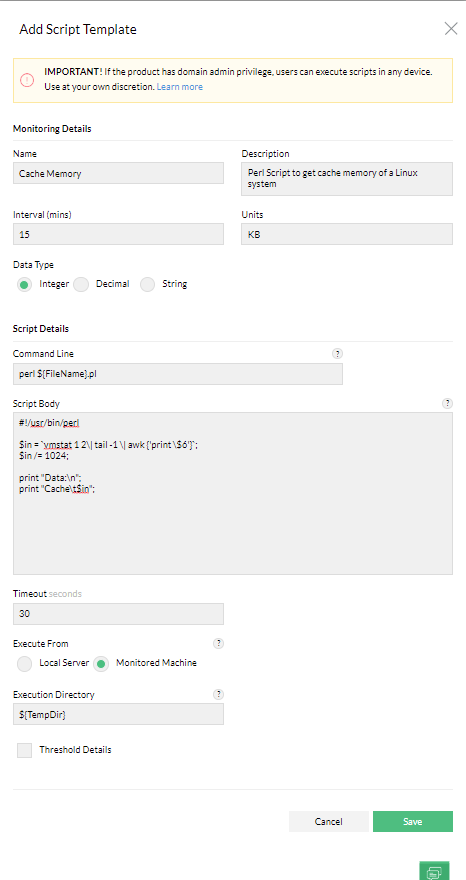
当脚本关闭或再次变为活动状态时,将发出告警以通知用户。通知中将显示一条告警消息。此告警消息是可自定义的,您可以在添加脚本模板时在脚本正文字段中指定消息。
告警消息的格式:Message:<Custom Message>
所述语法的输出将是消息:这是一条自定义消息
下面提供了最常用的脚本语言的告警消息示例及其相应的输出消息。
告警消息示例:
VB 脚本
WScript.Echo “消息:这是一条自定义消息”
Powershell 脚本
Write-Host “消息:这是一条自定义消息”
Shell 脚本
echo “消息:这是一条自定义消息”
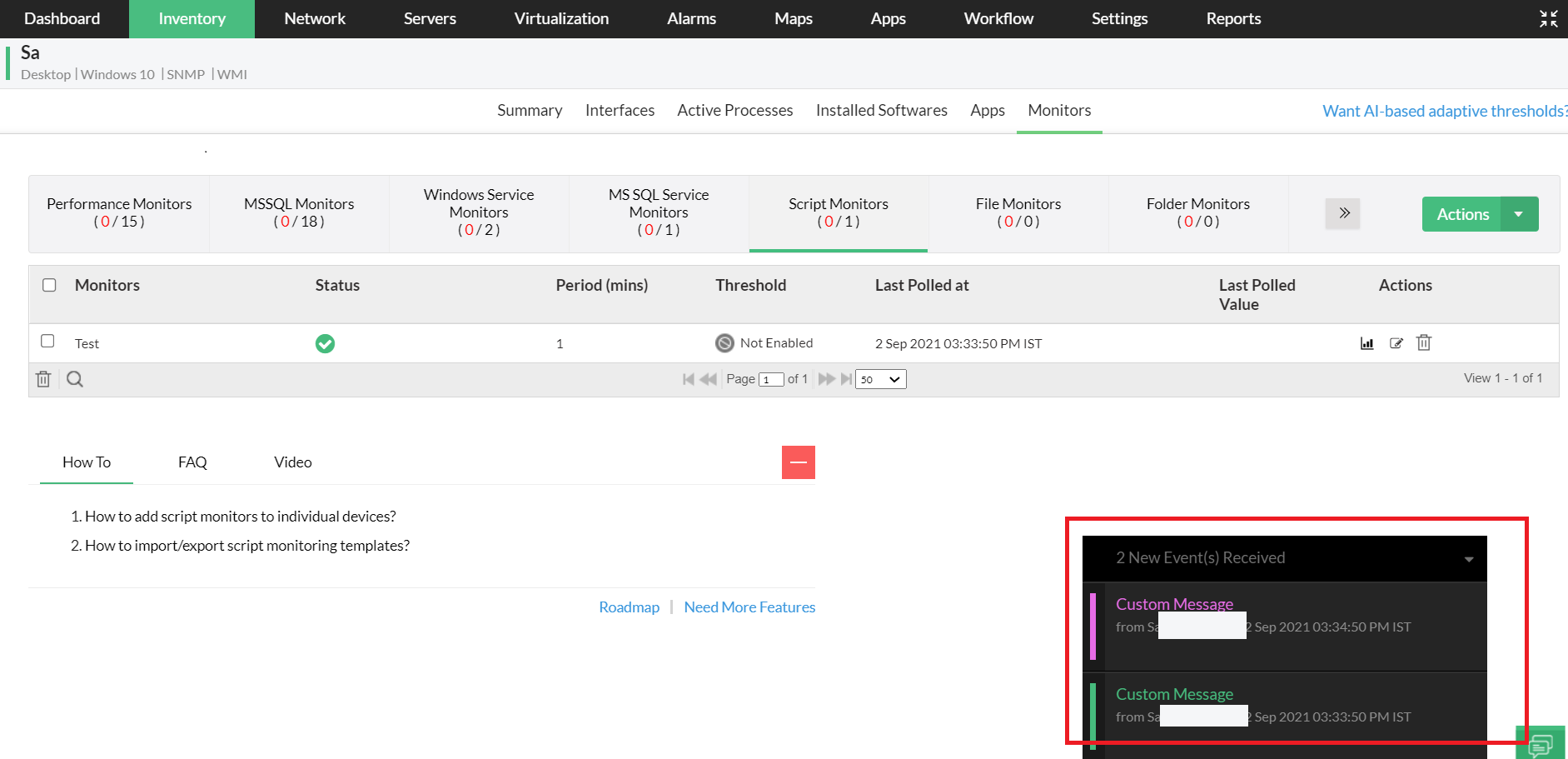
当您未在脚本正文字段中指定消息描述时,默认情况下,OpManager将显示脚本名称及其状态,因为告警消息(<scriptMonitorName>已启动或<scriptMonitorName>已关闭)。
退出代码是脚本的返回值。
因此,请确保您的退出代码为 0,以便脚本已启动并运行。
指定所用数据的格式非常重要,因为脚本的输出数据用于生成图形,并且被定义为监视器阈值限制的输入值。
数据应按以下给定格式指定。
数据:
Instance1 value1
Instance2 value2
... ...
实例N 值N
在关键字 Data: 之后打印的行将被视为脚本的输出数据。每个数据行都有一个实例值对。实例和值之间用空格分隔,实例位于空格的左侧,值位于空格的右侧。
要了解有关OpManager脚本监控中输出格式的更多信息,请单击此处。
测试脚本选项允许您运行脚本,检查其输出。
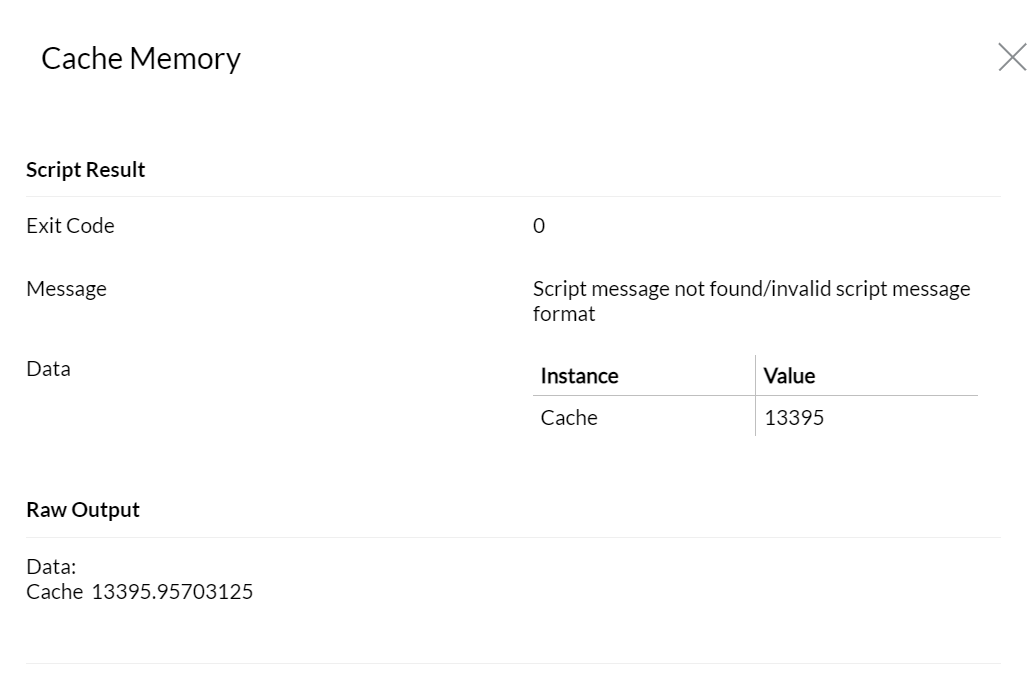
将设备与脚本模板关联时,将监视设备是否具有该特定脚本的功能。现在,您可以为常用功能创建模板,并将它们与您选择的设备相关联,而不是时不时地从头开始创建它们。
您可以以XML格式的形式导出脚本,然后导入它们以在其他OpManager服务器上使用。
您可以从其他OpManager服务器导入脚本,然后将它们与您的设备相关联,以便于监控。